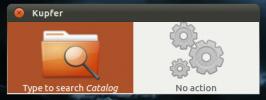Kako dostopati do Facebook Messengerja na namizju Linuxa s programom Caprine
Tisti, ki želijo uporabljati Facebook Messenger na namizju Linuxa je treba poskusiti Kaprin. Je zasebnost, osredotočena na zasebnost Facebook Messenger aplikacija za Linux, Mac in Windows. Imitira na desetine uradnega Facebooka Messanger funkcije, ki jih najdemo na drugih platformah, hkrati pa dodajate lep uporabniški vmesnik in tudi dodatne stvari.
Namestite Caprine
Aplikacija Caprine deluje tako rekoč v vsaki distribuciji Linuxa prek AppImage in na Ubuntu ali Debianu s prenosljivim paketom. Če želite namestiti ta program, odprite terminalsko okno in vnesite naslednje ukaze, odvisno od distribucije Linuxa.
Ubuntu / Debian
Uporabniki Ubuntu in Debiana imajo srečo s Caprinom, saj razvijalec naredi lep, domač paket za namestitev. Na žalost, čeprav je Caprine enostavno namestiti prek upravitelja paketov, ne obstaja noben PPA ali vir programske opreme drugih proizvajalcev, ki bi omogočal redne posodobitve. Upoštevajte, da bo z vsako posodobitvijo nov paket treba ročno namestiti.
Namestitev najnovejše različice Caprine na Ubuntu ali Debian se začne z uporabo
wget orodje za prenos datoteke DEB.wget https://github.com/sindresorhus/caprine/releases/download/v2.16.0/caprine_2.16.0_amd64.deb
Ko paket Caprine DEB konča prenos, uporabite dpkg orodje za namestitev v sistem.
sudo dpkg -i caprine_2.16.0_amd64.deb
Uporabljati dpkg orodje za namestitev paketov se včasih zaradi napak lahko konča slabo. Te napake pomenijo, da paket ne bi mogel samodejno zadovoljiti vseh potrebnih programov. Če želite to odpraviti, zaženite ukaz fix in odpravite težave glede odvisnosti.
sudo apt namestiti -f
S popravljenimi odvisnostmi bi moral Caprine lepo delovati.
Odstranite program Caprine
Morate odstraniti Caprine? Odstranite ga prek upravitelja paketov Apt / Apt-get:
sudo apt odstranite kaprine
ali
sudo apt-get odstranite kaprino
Navodila za AppImage
Uporaba Caprine v drugih distribucijah Linuxa je možna, čeprav o njih ni govora o domorodnih paketih (razen Debian). Če uporabljate Fedora, OpenSUSE, Arch Linux, Gentoo itd., Boste morali namestiti aplikacijo prek AppImage.
Poti na AppImage pot je razumljivo, saj je dolgočasno ustvarjanje izvornih paketov za številne različne operacijske sisteme Linux. Na splošno to ni tako veliko, saj bo Caprine v meniju z aplikacijami še vedno ustvaril izvorno bližnjico in se izvajal kot običajen program.
Če želite dobiti Caprine AppImage, odprite terminal in uporabite mkdir ukaz narediti nov AppImage mapo. Nato uporabite Wget da prenesete datoteko v AppImage mapo.
mkdir -p ~ / AppImage. cd ~ / AppImage. wget https://github.com/sindresorhus/caprine/releases/download/v2.16.0/caprine-2.16.0-x86_64.AppImage
Nato posodobite aplikacijo Caprine AppImage, tako da ima pravilna dovoljenja. Brez popravljanja dovoljenj se program Caprine ne bo izvajal.
chmod + x caprine-2.16.0-x86_64.AppImage
Zaprite terminal in odprite upravitelj datotek Linux. V upravitelju datotek se pomaknite do /home/username/AppImage/. V mapi AppImage dvokliknite Caprine. Ko kliknete na datoteko Caprine, se prikaže poziv. V pozivu za zaključek namestitve kliknite možnost »Da«.
Nov logotip »Caprine« bo zdaj na voljo na namizju.
Uporaba zdravila Caprine
Caprine je namizna aplikacija, ki za delo potrebuje dostop do Facebooka. V aplikaciji izpolnite svoj e-poštni naslov in geslo za Facebook. Druga možnost je, da se namesto tega prijavite s telefonsko številko, ker boste aplikacijo uporabljali za dostop do Facebook Messengerja na namizju Linuxa. Facebook Messenger deluje tako s Facebook računom ali samo s telefonsko številko, tako da je vaša možnost za prijavo vezana na to, kako uporabljate Facebook v telefonu ali v brskalniku.

Po prijavi aplikacija Caprine v trenutku omogoči dostop do aktivnih Messengerjevih pogovorov. Če želite klepetati, izberite pogovor in začnite tipkati.
Skrivanje stikov
Skrivanje stranske vrstice stikov v Facebookovem glasniku iz kakršnega koli razloga ni mogoče. Na srečo ga je mogoče hitro skriti v Caprinu s pritiskom Ctrl + Shift + S
Druga možnost je, da brez bližnjice na tipkovnici skrijete stransko vrstico, tako da odprete »Pogled« in izberete možnost »Skrij stransko vrstico«.
Temni način
Odlična funkcija aplikacije za klepet Caprine je “Temni način“. Če je ta funkcija omogočena, je klepet s prijatelji iz Facebooka (zlasti pozno ponoči) na namizju Linuxa na očeh veliko lažji.

Vklop temnega načina z aplikacijo Caprine je dokaj enostaven. To naredite tako, da izberete menijski meni "Pogled" in kliknite "temni način."
Samodejni zagon
Caprine olajša klepet s prijatelji iz Facebooka na namizju Linuxa, saj uporabnikom Linuxa ponuja domačo izkušnjo in ne neroden spletni vmesnik. Če želite še izboljšati to izkušnjo, razmislite o tem, ali dovolite, da se aplikacija samodejno odpre ob zagonu sistema.

Omogočanje samodejnega zagona je odlična ideja za aplikacije za klepet, saj jih ljudje po prijavi pogosto pozabijo odpreti. V Caprinu nastavite samodejni zagon z odpiranjem terminala. V oknu terminala uporabite mkdir ukaz narediti nov samodejni zagon mapo. Nato dodajte zagonski vnos.
mkdir -p ~ / .config / samodejni zagon. cp ~ / .local / share / applications / appimagekit-caprine.desktop ~ / .config / samodejni zagon
Morate onemogočiti samodejni zagon Caprina? Naredite naslednje:
rm ~ / .config / samodejni zagon / appimagekit-caprine.desktop
Iskanje
Zadnje Objave
Kako znova omogočiti ikone namizja v osnovnem sistemu OS
Namizno okolje Elementary OS je zasnovano tako, da je dobro videti ...
Prenos podcastov v sistemih Windows, Mac in Linux z gPoddy
Podcast je serija digitalnih predstavnostnih datotek (avdio ali vid...
Hitro iskanje in odpiranje datotek, programov in URL-jev v Ubuntuju s Kupferjem
Kupfer je aplikacija Linux, ki pospeši iskanje programov, datotek i...